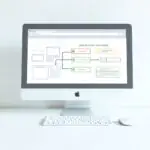Как создать сайт с нуля. Пошаговое руководство для начинающих

Хотите создать сайт с нуля, но не знаете как? Вы находитесь в нужном месте, мы написали это исчерпывающую серию статей! Неважно, хотите ли вы завести блог или создать веб-сайт для своего бизнеса. К концу у вас будет полностью функционирующий веб-сайт, и вы будете знать, как вносить базовые изменения в дизайн и добавлять контент.
Нет, это не сложно. И нет, вам не нужны навыки программирования и дизайна, чтобы создать красивый, профессионально выглядящий веб-сайт.
С помощью методов, которые мы рассмотрим в этой статье, вы сможете создать рабочий веб-сайт примерно за час (от начала до конца). Мы не будем использовать кодирование HTML или CSS (это занимает слишком много времени), поэтому все, что вам действительно нужно сделать, это выполнить шаги, которые мы вам дадим, щелкнуть здесь и щелкнуть там, пока не закончите.
Если вы будете следовать всему, что мы говорим в этой статье, у вас будет свой собственный домен и функциональный веб-сайт на WordPress без необходимости нанимать профессиональных веб-дизайнеров (вы знаете, это дорого).
Почему мы используем WordPress
Прежде всего, мы хотим, чтобы вы знали, что мы собираемся использовать платформу WordPress для создания вашего веб-сайта. Да, есть и другие платформы (также называемые системами управления контентом или CMS), но мы считаем (исходя из опыта), что это лучший вариант прямо сейчас для создания веб-сайтов.
Статистика используемых CMS для создания сайтов:
- * WordPress — 52%
- ** Wix — 7%
- * Joomla — 4%
- ** SquareSpace — 4%
- * Прогресс Sitefinity — 4%
- ** Weebly — 2%
Ссылка:
* Бесплатно
** Платно
Как видите, многие владельцы веб-сайтов, разработчики и дизайнеры предпочитают использовать платформу WordPress. Мы говорили вам, что его очень легко использовать, если сравнить его с другими конструкторами веб-сайтов и платформами CMS. И, конечно же, это намного проще и быстрее, чем если бы вы создавали веб-сайт с нуля, используя HTML и CSS. Если вы не являетесь экспертом в кодировании, у вас может даже получиться посредственный сайт. В то время как с WordPress даже новички могут создавать профессионально выглядящие и привлекательные веб-сайты, выбрав достойную тему WordPress.
Плюсы и минусы использования WordPress
Вам может быть интересно, каковы плюсы и минусы использования WordPress. Итак, мы займемся ими в этом разделе.
Сначала посмотрим на плюсы:
- Бесплатно — Да, БЕСПЛАТНО. Одно это о многом говорит, не так ли? Вы также можете расширить функциональность своего сайта WordPress, используя БЕСПЛАТНЫЕ надстройки в виде плагинов. И вы также получаете БЕСПЛАТНУЮ поддержку от самих разработчиков и других пользователей. Фактически, вы найдете множество руководств по WordPress только на YouTube.
- Гибкость — с его настраиваемыми настройками вы можете использовать WordPress как для малого, так и для крупного бизнеса. Это также популярная платформа для интернет-магазинов.
- Знания/навыки кодирования не требуются — изучение HTML/CSS может занять несколько месяцев, прежде чем вы сможете создать прилично выглядящий веб-сайт. С помощью WordPress вы можете создать рабочий веб-сайт за час — или за день, если вы действительно хотите настроить множество параметров на своем сайте. В любом случае вы можете быть уверены, что ваш сайт будет выглядеть профессионально (как будто это сделали профессионалы!).
- Доступные темы и плагины — WordPress поставляется с бесплатными темами, доступными темами и дорогими темами (премиальные темы могут стоить от 5 000 и более). Хотя многие плагины бесплатны (с возможностью пожертвовать), есть также платные плагины, которые вы можете выбрать. Тем не менее, имейте в виду, что вы можете очень хорошо (на самом деле отлично) справиться с бесплатными и доступными.
- Удобство для пользователя — новички могут легко освоить WordPress. Профессионалы (даже те, у кого есть навыки программирования) также ценят быстрые и экономящие время функции WordPress.
А теперь о минусах:
- Кривая обучения. Чтобы полностью освоить использование WordPress, требуется некоторое время и терпение, но этого следует ожидать от любой новой задачи. Так что, если вы используете его впервые, не ждите прогулки по парку. Однако с этим учебным постом мы словно рядом с вами. Мы возьмем вас за руку и поможем пройти через это (это значительно упростит процесс обучения).
- Ошибки — Да, некоторые темы и плагины WordPress могут содержать ошибки. Однако их разработчики постоянно работают над обновлением и улучшением своего программного обеспечения от ошибок. Ошибки также распространены (и их можно ожидать) в Интернете. По этой причине мы всегда рекомендуем проверять отзывы и рейтинги пользователей при выборе и использовании тем (а также плагинов).
Хорошо, мы взвесили плюсы и минусы использования WordPress и рекомендуем его как новичкам, так и профессиональным веб-разработчикам. Это просто делает всю работу по созданию веб-сайта намного быстрее и проще. Не говоря уже о том, что с помощью простого плагина (например, Yoast SEO) у вас будет веб-сайт, который понравится даже Google и другим поисковым системам.
Как создать веб-сайт — ваше пошаговое руководство
Вот и мы — подготовьтесь к созданию своего веб-сайта. Вот основные шаги, которые необходимо выполнить:
- Зарегистрируйте доменное имя и получите веб-хостинг.
- Настройте свой сайт.
- Создайте свой сайт.
- Добавьте контент на свой сайт.
- Добавьте плагины на свой сайт.
Мы подробно рассмотрим каждый из них ниже (вместе с пошаговыми инструкциями). Это очень легко сделать, поскольку мы упростили шаги. Затем, когда вы закончите, и сайт заработает, мы добавили еще 20 шагов, чтобы вы сделали правильный выбор (они не являются обязательными, но могут значительно облегчить вашу жизнь).
1. Зарегистрируйте доменное имя и получите веб-хостинг
Зачем вам доменное имя и веб-хостинг? Что ж, у вас действительно нет выбора :).
- Доменное имя — это ваш URL-адрес или адрес в Интернете. Выглядит это примерно так: www.yourwebsite.com.
- Веб-хостинг — вам нужна эта услуга, чтобы сделать контент вашего сайта видимым в Интернете. Ваш провайдер веб-хостинга — это тот, кто фактически размещает файлы ваших сайтов.
Чтобы получить доменное имя и хостинг, мы настоятельно рекомендуем использовать использовать профессиональную хостинг-компанию, такую как FirstVDS. Это лучший хостинг-провайдер, официально рекомендованный WordPress для WordPress, и у них есть несколько центров обработки данных по всему миру, чтобы минимизировать время загрузки сайта. Они могут как зарегистрировать ваше доменное имя, так и разместить ваш новый сайт.
Примечание. Если у вас уже есть доменное имя у другого регистратора домена, и вы хотите использовать его, вы все равно можете без проблем следовать за ним, но вам просто нужно войти в свою учетную запись регистратора, перейдите в свой настройки сервера имен доменов и вставьте туда серверы имен хостинг-компании после того, как вы купили пакет по тарифу.
2. Настройте свой веб-сайт
Теперь, когда у вас есть доменное имя и веб-хостинг, пришло время создать свой веб-сайт, установив WordPress. Не волнуйтесь, есть вариант установки в один клик, который позволяет быстро настроить WordPress (опять же, навыки программирования не требуются). На выбор есть 2 метода:
- Метод 1 — установка в один клик
- Метод 2 — установка через Softaculous
Ниже мы покажем вам пошаговые инструкции.
Метод 1 — установка в один клик
- Войдите под своей учетной записью хостинг-провайдера.
- Щелкните Ваши учетные записи.
- Щелкните Управление учетными записями. Здесь вы увидите свою учетную запись домена и комбинацию хостинга.
- Если у вас стоит панель cPanel, установите через cPanel.
- Перейдите на страницу установки WordPress. Нажмите на кнопку «Установить», расположенную вверху слева. У вас также есть возможность нажать кнопку «Установить сейчас» под страницей (они такие же).
- Предыдущий шаг приведет вас на страницу, где вы можете настроить параметры WordPress. Сделайте следующее:
- В раскрывающемся меню протокола домена выберите следующее: http://www.
- Для параметра «В каталоге» оставьте поле пустым.
- Прокрутите текущую страницу вниз, пока не увидите Параметры сайта. Здесь вы настроите имя и описание своего веб-сайта — для посетителей вашего сайта и для целей SEO (они будут отображаться в результатах поиска). Вот что нужно сделать:
- В названии сайта написано «Мой блог» — измените это имя на свое настоящее имя веб-сайта, например доменное имя (например, компания XYZ).
- В описании сайта написано «Мой блог WordPress» — замените его на описание вашего собственного сайта (например, Интернет-магазин одежды).
- Измените имя пользователя Admin на одно из ваших предпочтений. Вы будете использовать эти учетные данные для доступа к своему сайту WordPress.
- Измените пароль администратора на новый (он должен быть надежным и трудно угадываемым). Вы будете использовать этот пароль с указанным выше именем администратора для доступа к внутренней части вашего сайта.
- Что касается варианта электронной почты, вы можете оставить его как есть и просто пересылать полученные электронные письма на свой адрес электронной почты для вашего веб-сайта. Вы также можете изменить его на текущий адрес электронной почты и получать сообщения непосредственно в указанной учетной записи электронной почты.
- Щелкните Сохранить.
- Шаг № 11 приведет вас на страницу Поздравления (для завершения установки WordPress).
Примечания:
- Используя наш предыдущий пример, посетители вашего сайта будут переходить сюда (это URL вашего сайта):
http://www.xyzcompany.ru.
- Продолжая использовать тот же пример, вы перейдете сюда, чтобы отредактировать свой сайт (это ваш административный URL):
http://www.xyzcompany.ru/wp-admin.
- Чтобы войти в панель администратора WordPress, используйте свой URL-адрес администратора и введите имя пользователя и пароль администратора!
Метод 2 — через мягкую установку
Хотя мы настоятельно рекомендуем использовать метод 1 (установка WordPress в один клик), мы хотели бы показать вам другой вариант. На этот раз вам нужно будет установить WordPress с помощью Softaculous.
Вот шаги, чтобы использовать этот метод:
- Зайдите в приложение Softaculous.
- В разделе AutoInstallers найдите значок Softaculous и щелкните по нему.
- Шаг № 2 перенесет вас на страницу, где вы можете выбрать, какое программное обеспечение вы хотите установить. Найдите WordPress и щелкните по нему.
- Выполните последующие шаги как в прошлой части для установки CMS WordPress.
Продолжение:
- Как создать сайт с нуля. Пошаговое руководство для начинающих. Часть 2
- Как создать сайт с нуля. Пошаговое руководство для начинающих. Часть 3
Редактор: AndreyEx